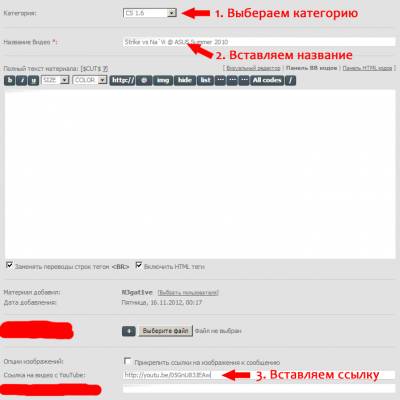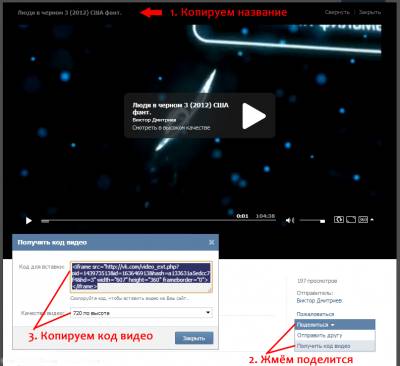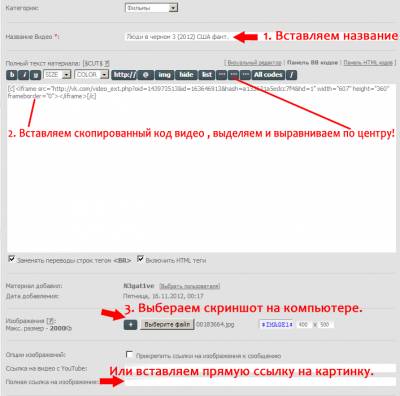Доброго времени суток пользователи нашего сайта , на этой страничке показано как добавлять видео.
1. Добавляем видео с YouTube
1.1. Находим нужное видео , у меня например это "strike vs Na`Vi @ ASUS Summer 2010"
1.2. Выбераем нужную нам категорию
1.3. Копируем название с видео YouTube - как показано на скриншоте №1
1.4. Копируем ссылку с видео YouTube - как показано на скриншоте №1
1.5. Вставляем название как показано на скриншоте №2
1.6. Вставляем ссылку - как показано на скриншоте №2
1.7. ВАЖНО! При добавление видео с YouTube скриншот загружать не надо!
1.8. Если у вас есть описание данного видео с YouTube то обязательно заполните поле.
2. Добавляем видео с других ресурсов - Например с Вконтакте
2.1 Находим видео - например у меня это "Люди в черном 3 HD"
2.2. Выбераем категорию - у меня это "Фильмы"
2.3. Заходим на страничку с видео в Вконтакте - см.скриншот №1
2.4. Копируем название фильма - см.скриншот №1
2.5. Копируем код видео для вставки - см.скриншот №1
2.6. Вставляем название Фильма - см.скриншот №2
2.7. Вставляем полученный код видео в поле "Полный текст материала:" - см.скриншот №2
2.8. Вставляем описание фильма под "код видео" Обязательно должен быть указан "Жанр фильма"
2.9. Выбераем скриншот - см.скриншот №2
P.S.- Если у вас есть вечная прямая ссылка на скриншот к фильму то место пункта 2.9 вставляем ссылку на изображение - см.скриншот №2
Вот и всё впринципе суть добавления видео вы поняли , надеюсь и с другими сервисами видео справитесь , но в основном это видео или c YouTube или VK , спасибо за внимание удачи в добавление видео.
ВНИМАНИЕ! Читаем статью полностью , т.к. есть некоторые критерии!
1. Добавляем видео с YouTube
1.1. Находим нужное видео , у меня например это "strike vs Na`Vi @ ASUS Summer 2010"
1.2. Выбераем нужную нам категорию
1.3. Копируем название с видео YouTube - как показано на скриншоте №1
1.4. Копируем ссылку с видео YouTube - как показано на скриншоте №1
1.5. Вставляем название как показано на скриншоте №2
1.6. Вставляем ссылку - как показано на скриншоте №2
1.7. ВАЖНО! При добавление видео с YouTube скриншот загружать не надо!
1.8. Если у вас есть описание данного видео с YouTube то обязательно заполните поле.
Нажимаем кнопку добавить. Всё готово!
2. Добавляем видео с других ресурсов - Например с Вконтакте
2.1 Находим видео - например у меня это "Люди в черном 3 HD"
2.2. Выбераем категорию - у меня это "Фильмы"
2.3. Заходим на страничку с видео в Вконтакте - см.скриншот №1
2.4. Копируем название фильма - см.скриншот №1
2.5. Копируем код видео для вставки - см.скриншот №1
2.6. Вставляем название Фильма - см.скриншот №2
2.7. Вставляем полученный код видео в поле "Полный текст материала:" - см.скриншот №2
2.8. Вставляем описание фильма под "код видео" Обязательно должен быть указан "Жанр фильма"
2.9. Выбераем скриншот - см.скриншот №2
P.S.- Если у вас есть вечная прямая ссылка на скриншот к фильму то место пункта 2.9 вставляем ссылку на изображение - см.скриншот №2
Нажимаем Добавить! Всё готово!
Вот и всё впринципе суть добавления видео вы поняли , надеюсь и с другими сервисами видео справитесь , но в основном это видео или c YouTube или VK , спасибо за внимание удачи в добавление видео.
 Counter-Strike 1.6
Counter-Strike 1.6